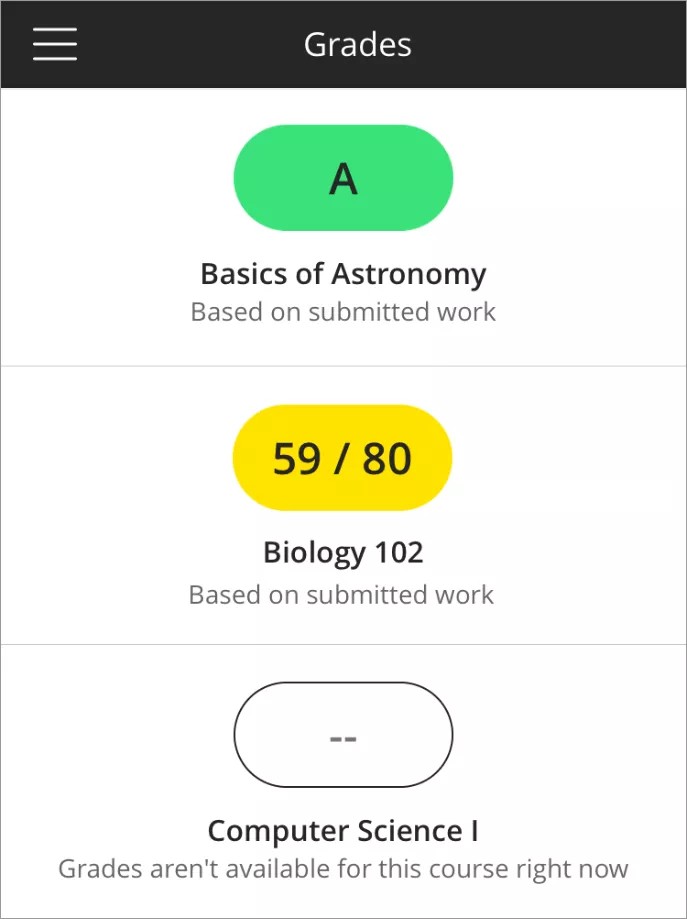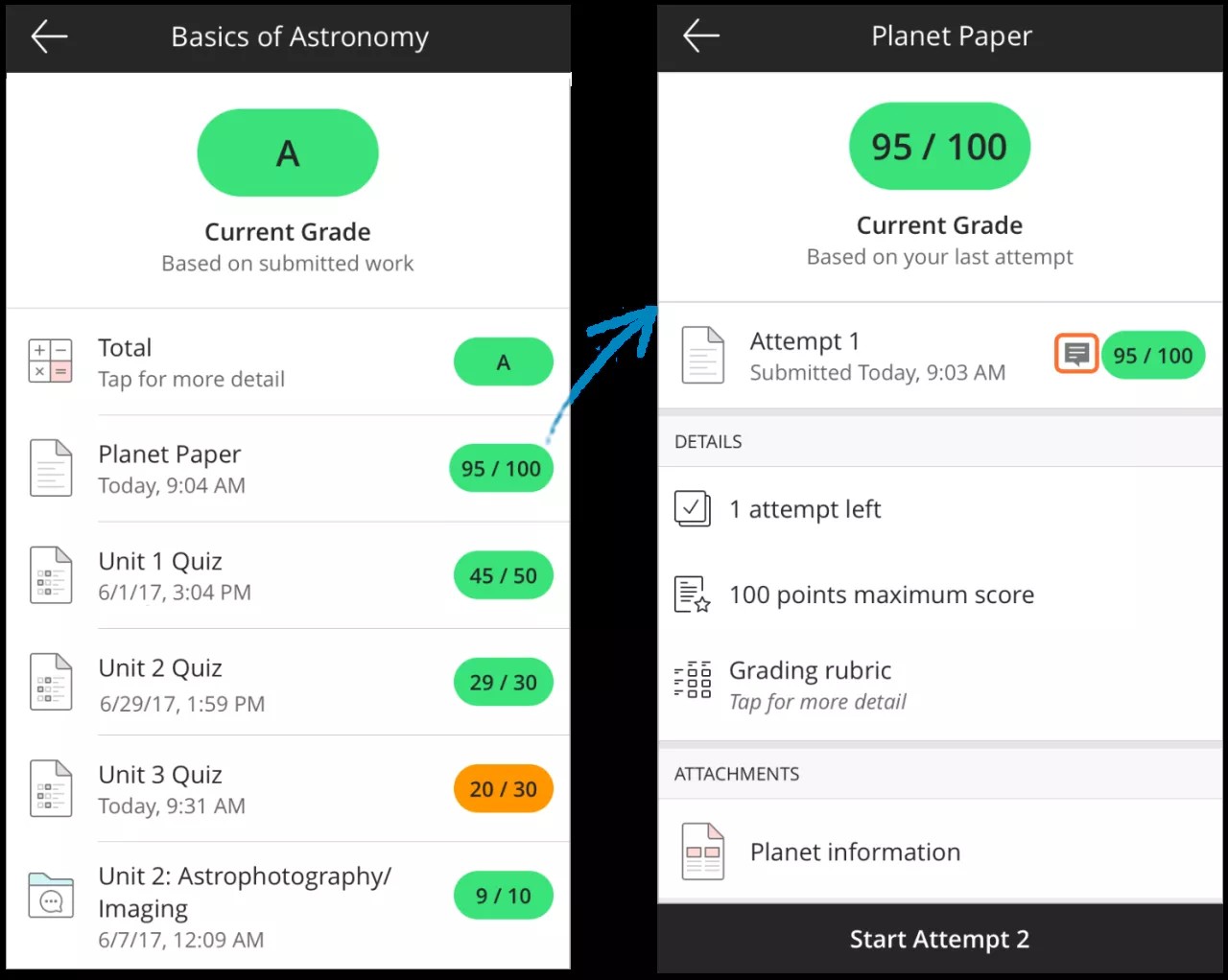Dina resultat är lättillgängliga, så att du alltid vet hur du ligger till.
Du kan komma åt dina resultat på två sätt.
- Resultat i huvudmenyn
- Kursöversikt i en kurs
Resultat för alla kurser
Välj Resultat i huvudmenyn för att få en snabb överblick över dina övergripande resultat för alla kurser. Huruvida resultatet visas som en bokstav, procentandel eller poäng beror på lärarens inställningar för kursen. Tryck på ett kursresultat för att se ditt bedömda arbete.
Som standard är övergripande resultat inte tillgängliga på sidan Resultat för Ultra-kurser. Din lärare måste aktivera övergripande resultat för att du ska kunna se det i appen. Men du trycka på en Ultra-kurs för att se ditt bedömda arbete.
Resultat för enskilda kurser
I en kurs visas ditt aktuella resultat längst upp i Kursöversikten. Tryck på kursresultatet för att se ditt bedömda arbete.
Se ditt bedömda arbete
När du har gått till resultaten från huvudmenyn eller en individuell kurs trycker du på ett kursresultat för att se dina inskickade uppgifter, tester, quiz och bedömda diskussioner.
Om du vill gå tillbaka till resultaten för alla kurser trycker du på bakåtpilen tills knappen Meny visas. Välj sedan Resultat.
-
När du trycker på en bedömd diskussion ser du hela diskussionen. Gå till din kurs i en webbläsare för att se en samling av enbart dina inlägg.
- Bedömningskriterier visas under Information om din lärare har kopplat ett kriterium till objektet. I appen kan du visa kriteriet för att se beskrivningar och poängvärden för varje kriterium. Öppna kursen i en datorwebbläsare för att se poäng och skriftlig feedback för varje kriterium samt övergripande kriterieåterkoppling från läraren.
- Du kan också se sammanräknat resultat, till exempel löpande summor om din lärare använder det. Tryck på ett bedömt objekt för att visa dess information, en lista över dina försök och datumen och tiderna för dina inlämningar.
Visa försök
Förutom resultaten kan du eventuellt se dina test-och uppgifts försök i appen.
Ultra-kursförsök:
- Uppgiftsförsök visas.
- Testförsök visas. Din lärare väljer om du kan visa rätt svar eller bara frågorna.
Original-kursförsök:
- Uppgiftsförsök visas.
- Huruvida testförsök visas beror på vilka testinställningar din lärare har valt. Om du inte kan se ditt försök i appen kan du komma åt det i en webbläsare istället.
Visa återkoppling
För prov och uppgifter kan din lärare ge återkoppling på ditt försök med ditt resultat. Återkopplingen som du ser i appen skiljer sig åt för Ultra- och Original-kurser.
Ultra-återkoppling för kurstester och kursuppgifter:
- Formaterad text
- Filbilagor*
- Multimedia
- Infogade bedömningsanteckningar för inskickade filer
*Från och med 10 december, 2020: kommer det finnas en maximal tillåten filstorlek på 300 MB, för att garantera bra prestanda och se till att inga data går förlorade. Se till att dina inlämningar följer det.
Återkoppling för prov och uppgifter i Original-kurser:
- Endast oformaterad text. Öppna din kurs i en webbläsare för att se utökad återkoppling, om sådan finns.
- Återkoppling för enskilda svar på frågor visas inte i appen. Om din lärare har gjort denna typ av återkoppling ska du gå in på din kurs i en webbläsare på en dator för att visa den.
Resultatavrundning i appen
Blackboard-appen upprätthåller avrundningsregler som kan få resultat att se annorlunda ut jämfört med hur de ser ut i Blackboard Learn på en stationär dators webbläsare. Kontrollera ditt resultat i en webbläsare för att visa alla tillgängliga decimaler.
- Om poängen eller procentandelen är större än 100 avrundas den till närmaste heltal.
- Om poängen eller procentandelen är mindre än 100 avrundas den till 2 decimaler.
- Obetydliga siffror visas inte.
Färgmarkering för resultat
Som standard visas resultaten med motsvarande färger i appen. Om dina resultat visas utan färg beror det på en inställning från lärosätet.